Arreglar Chrome no se abre ni se ejecuta en PC con Windows 11/10
Si está atascado porque el navegador Google Chrome no abre, inicia o carga páginas web(Google Chrome browser won’t open or launch or load web pages) , entonces lo más probable es que los archivos de Chrome se hayan dañado o que algún complemento esté consumiendo muchos recursos. Puede terminar con un mensaje: Google Chrome ha dejado de funcionar(Google Chrome has stopped working) . Sorprendentemente, también puede verlo en el Administrador de tareas(Task Manager) , pero no habrá nada en la barra de tareas(Taskbar) . En esta publicación, le mostraremos cómo solucionar este problema.
Google Chrome ha dejado de funcionar

Arreglar Chrome no se abre en PC con Windows
Si el navegador Google Chrome no se inicia o no se inicia o ha dejado de funcionar, aquí hay algunas formas de resolver el problema:
- Mata a Chrome desde el Administrador de tareas
- Comprueba si tu Antivirus está bloqueando Chrome
- Eliminar perfil de usuario en Chrome
- Ejecute Chrome en modo seguro
- Ejecute la herramienta de limpieza de Chrome
- Restablecer(Reset) o reinstalar ChromeDesmarque Registrar(Reinstall ChromeUncheck Register) este programa(Program) para reiniciar(Restart) .
El navegador Chrome no se abre
1] Mata a Chrome desde el Administrador de tareas
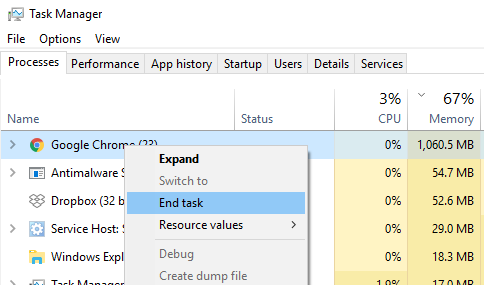
Si Chrome no se abre, tal vez su proceso se esté ejecutando en segundo plano, pero no ve las ventanas del navegador. En este caso, deberá forzar el cierre de Chrome e intentar iniciarlo nuevamente.
- Haga clic derecho(Right-click) en la barra de tareas(Taskbar) y seleccione Administrador de tareas. (Task Manager. )Si el Administrador de tareas no responde , puede usar Alt+Ctrl+Supr y luego seleccionar Administrador de tareas(Task Manager) .
- En " Procesos(Processes) ", busque "Google Chrome" o "chrome.exe".
- Haga clic derecho y seleccione Finalizar proceso(End process) .
- Intente reiniciar el programa.
2] Comprueba(Check) si tu antivirus está bloqueando Chrome
A veces, debido a un falso positivo, un programa de seguridad puede bloquear Chrome y es por eso que no puede iniciarse correctamente. Puede deshabilitar dicho software o desinstalarlo por completo para ver si Chrome puede abrirse.
3] Eliminar perfil de usuario en Chrome
Abra Run Prompt y escriba lo siguiente:
%USERPROFILE%\AppData\Local\Google\Chrome\User Data
Pulsa Enter.
Busque el nombre de la carpeta 'Carpeta predeterminada'(Default folder’)
Cópielo en otra unidad como copia de seguridad y luego elimine esta carpeta.
Inicie Chrome nuevamente(Chrome Again) y vaya a Settings > Advanced > Reset
Confirmar.

Es posible que deba iniciar sesión nuevamente con su cuenta de Google . Todos sus datos se perderán.
4] Ejecutar Chrome en modo seguro
Vea si puede iniciar Chrome en modo seguro(Chrome in Safe Mode) . Esto deshabilitará las extensiones de Chrome(Chrome Extensions) . Esto es solo para verificar si alguna de las extensiones instaladas está creando problemas. Si se inicia, tendrá que encontrar manualmente al culpable y desinstalar esa extensión.
5] Ejecutar la herramienta de limpieza de Chrome
Como tu navegador no abre, tendrás que probar y ejecutar Chrome en Modo Seguro(Safe Mode) . Entonces, si puede iniciar Chrome en modo seguro(Safe Mode) , escriba lo siguiente y presione Entrar:
chrome://settings/cleanup
Esto ejecutará la herramienta de limpieza y análisis de malware de Chrome (Chrome’s Malware Scanner & Cleanup Tool.)integrada(Chrome) en el navegador Chrome. Lo ayuda a eliminar anuncios no deseados, ventanas emergentes y malware, páginas de inicio inusuales(Unusual Startup) , barra de herramientas y cualquier otra cosa que arruine la experiencia al bloquear sitios web al sobrecargar las páginas con solicitudes de memoria.
6] Restablecer o reinstalar Chrome
Puede restablecer el navegador Chrome(reset the Chrome browser) o reinstalar Chrome nuevamente. Asegúrese de eliminar el perfil de usuario y otros archivos ubicados en:
C:\Users\<username>\AppData\Local\Google\Chrome
Ejecute CCleaner y luego instálelo de nuevo.
7] Desmarque Registrar(Uncheck Register) este programa(Program) para reiniciar(Restart)
Los comentaristas mencionaron a continuación que desmarcar la opción Registrar este programa para reiniciar(Register this Program for Restart) les ayudó.
Esperamos que una de estas soluciones lo ayude con su problema en su PC con Windows. Esta publicación lo ayudará si Chrome falla o se congela(Chrome crashes or freezes) .(We hope one of these solutions helps you to your problem on your Windows PC. This post will help you if Chrome crashes or freezes.)
Related posts
Fix Chrome High CPU, Memory or Disk usage en Windows 10
Fix Chrome solo funciona en Incognito Mode en Windows 10
Fix RESULT_CODE_HUNG error en Microsoft Edge en Windows 10
Fix Google Chrome lagging y lento para abrir en Windows 11/10
Fix Google Chrome screen Problema parpadeante en Windows 10
código Fix Epic Games error LS-0018 en Windows 11/10
Open y use Chrome Task Manager en Windows 10
¿Cómo Fix Slow Printing en la PC Windows 11/10?
Fix Device encryption se suspende temporalmente el error en Windows 11/10
Fix Discord Mic que no trabajan en Windows 11/10
Fix Mirrored Volume Falta después de reinstalar Windows 11/10
Cómo deshabilitar auto update en Chrome & Firefox en Windows 10
Fix Klif.sys Blue Screen error en Windows 10
Las extensiones Google Chrome no funcionan en Windows 10
Fix Google Maps Emisión lenta en Chrome, Firefox, Edge EN Windows 11/10
Cómo deshabilitar el proxy en Chrome en la PC Windows 10
Fix Unclickable Taskbar; No se puede hacer clic en Taskbar en Windows 10
Fix Win+Shift+S no funciona en Windows 11/10
Fix Bluetooth Retardo de sonido en Windows 10
Twitch no funciona en Chrome en Windows 10
